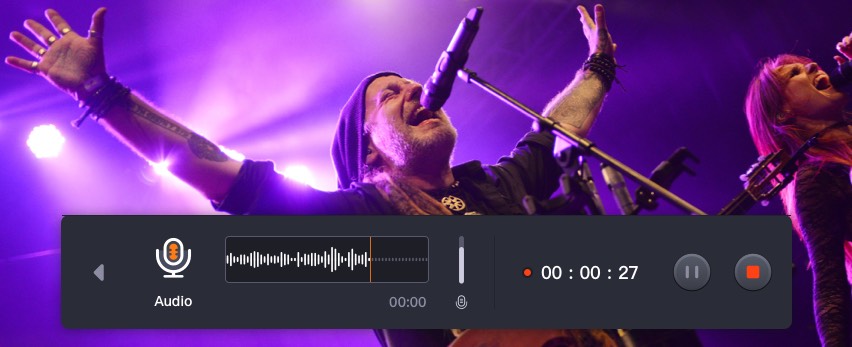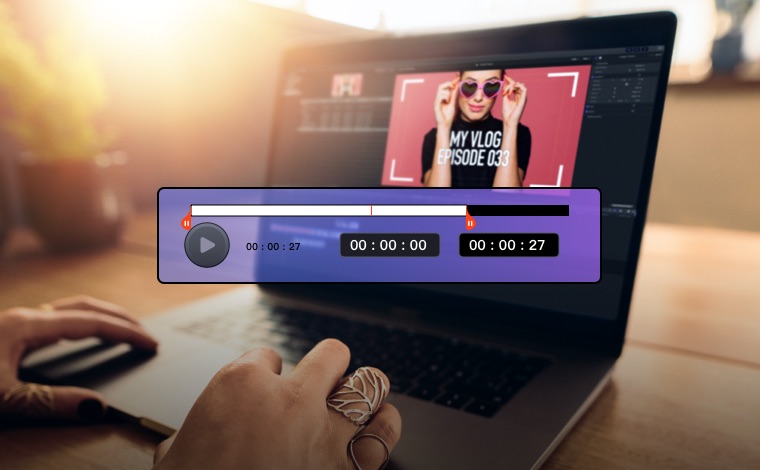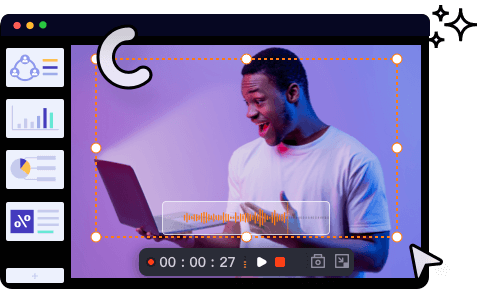Ses kaydı
Kayıt Ekranı
Ekran görüntüsü al
Mac'te Ses Nasıl Kaydedilir
Mac için bu ücretsiz ekran kaydediciyle dahili ses ve/veya Mikrofon sesini kaydedin
Bu hafif ve ücretsiz ekran kaydedici, M1 ve M2 MacBook'ta ekran kaydını kolay ve esnek bir şekilde otomatik olarak başlatıp durdurmanıza olanak tanır. İhtiyaçlarınıza göre ekranı sesli kaydetmeyi, yalnızca ses kaydetmeyi veya web kamerasını kaydetmeyi seçebilirsiniz. Sadece çıktı formatını ve kalitesini ayarlayın ve ekran yakalamayı hızlı ve sorunsuz bir şekilde başlatın.
Sesli Ekranı Kaydet
QuickTime Player'ı kullanırken Mac'te dahili ses kaydedemeyebilirsiniz . İşte sistem sesiyle, mikrofondan gelen sesle veya her ikisiyle birlikte ekranı yakalamak için RecExperts geliyor.
Herhangi Bir Ekranı Yakalayın
Tam ekranı veya Mac'inizdeki herhangi bir özel bölgeyi istediğiniz gibi kaydedin. Hatta aynı anda birden fazla ekranı yakalayabilir ve 60 FPS'ye kadar HD ekran kayıtları yapabilirsiniz.
Web Kamerası Kaydı
Mac ekran kaydedici, web kamerası aracılığıyla kendinizi yüksek kalitede filme almanıza olanak tanır. Resim içinde resim videosu yapabilirsiniz; yüz kameranızı ekran kaydının köşesine yerleştirmeniz yeterlidir.
Kayıttan Sesi Çıkarma
Kayıt sırasında ekstra bir ses dosyası kaydedebilirsiniz. Veya kayıtlı bir video dosyasından sesi çıkarın. Bu Mac ekran kaydedici, bir videonun arka plan müziğini çıkarmak için mükemmeldir.
Otomatik Kayıt
Birden fazla kayıt görevini istediğiniz gibi planlayın! EaseUS ekran kaydedici, kaydı sizin belirlediğiniz saatte veya belirli bir süreye ulaştığında otomatik olarak başlatabilir veya sonlandırabilir.
Kayıtları 10'dan Fazla Formatta Kaydetme
Kaydedilen çekimin kare hızını istediğiniz gibi ayarlayın ve MP4, MOV, AVI, FLV, MKV, MP3, AAC, WAV, OGG, WMA, FLAC vb. dahil olmak üzere 13'e kadar yaygın dosya formatında kaydedin.
Mac için ekran kayıt yazılımının yardımıyla, bir Apple cihazına ekran kaydetmekten daha fazlasını yapabilirsiniz. Aslında üretkenliğinizi ve yaratıcılığınızı artıracak çok işlevli bir ekran kaydedici uygulamasıdır!
Video Düzenleyici
Kaydın uzunluğunu kısaltın veya ses seviyesini ihtiyaçlarınıza göre ayarlayın. Ayrıca buna özel bir giriş ve çıkış da ekleyebilirsiniz.
Ekran Görüntüleri Aracı
Bu ücretsiz Mac ekran kaydediciyle herhangi bir videodan veya ekranınızdan hızlı bir şekilde ekran görüntüsü alabilirsiniz.
GIF Oluşturucu
EaseUS RecExperts for Mac, herhangi bir video veya görselden kolaylıkla animasyonlu Gifler oluşturmanıza olanak tanır.
Medya oynatıcı
Kayıtlı videoyu veya sesi MP4, FLV, WMV, AVI ve daha yaygın dosya formatları dahil 10'dan fazla formatta oynatmak için yerleşik bir hızlı medya oynatıcısına sahiptir.
Ekip toplantılarını , Skype çağrılarını, Facetime çağrılarını kaydedin, hatta Zoom toplantısını daha sonra incelemek üzere izinsiz olarak kaydedin veya ekibinizi senkronize etmek için diğer meslektaşlarınızla paylaşın.
![]() Her kaydın zamanı
Her kaydın zamanı
![]() Her kaydın oynatma süresi
Her kaydın oynatma süresi
![]() Kayıt planlama
Kayıt planlama
![]() Otomatik bölünmüş kayıt
Otomatik bölünmüş kayıt
![]() Kaydı otomatik durdurma
Kaydı otomatik durdurma
![]() Videodan ses çıkarın ve kaydedin
Videodan ses çıkarın ve kaydedin
![]() Giriş ve çıkış ekleyin
Giriş ve çıkış ekleyin
![]() Ücretsiz yükseltmeler ve 7/24 teknik destek
Ücretsiz yükseltmeler ve 7/24 teknik destek
"EaseUS RecExperts, birçok özelliğe sahip, kullanımı kolay bir ekran kayıt yazılımıdır. Bu kayıt aracı, ekranınızda olup bitenlerin yanı sıra ses ve web kamerası videosu da kaydedebilir. Ayrıca programlanmış kayıtlar ve otomatik kayıt sunması da hoşumuza gitti. işlevi durdur."
"EaseUS RecExperts, çok çeşitli kişisel, işle ilgili ve eğitimsel amaçlarla kullanabileceğiniz, ekranınızın kaydedilmesi ve ekran görüntülerinin alınması için eksiksiz bir çözüm olarak geliyor."
"İşletim sisteminizin yerleşik ekran kayıt yazılımını çok sınırlayıcı buluyorsanız (veya mevcut değilse), EaseUS, bu alandaki ortalama araçtan daha fazla özelliğin yanı sıra ekran kayıt ipuçlarını da sunan olağanüstü bir seçenektir. videolar parlıyor."
"Birçok YouTube videomuz için, ister karşılaştırma yapmak ister Photoshop veya Lightroom'daki bir tekniği göstermek olsun, bir ekran kaydediciye sahip olmak son derece faydalı oldu. Son zamanlarda EaseUs RecExperts'in ekran kayıt yazılımını test ediyorum ve bunu şimdiye kadar kullandıklarımın en iyisi."
"Mac için EaseUS RecExperts'in yardımıyla artık manuel olarak not almama gerek yok. Tüm çevrimiçi toplantılarımı ve görüntülü sohbetlerimi otomatik olarak kaydetmemi sağlıyor ve tek yapmam gereken, tüm önemli noktaları hatırlamak için bu kayıtları izlemek."
"RecExperts şimdiye kadar kullandığım en iyi Mac ekran kaydedici. En sevdiğim videoları kaydetmekten önemli toplantılara kadar pek çok seçenek sunuyor ve her zaman tüm ihtiyaçlarımı karşılayabiliyor. Kaçırmayın!"
Mac için bu ekran kaydedici hakkında daha fazla bilgi edinin ve sistem gereksinimlerini kontrol edin.
Mac için EaseUS RecExperts
Sessiz filmlere veda edin! Mac'te sesli ekran kaydetmeye başlamak için Mac için en iyi ekran kaydediciyi deneyin!
Gereksinimler
macOS 10.13 veya üzeri
M1 tabanlı ve M2 tabanlı Mac cihazları
Ortalama Kullanıcı Puanı
576 kullanıcı tarafından 4,7
En son sürüm
Son Sürüm: 2.10.2
6 Mart 2023'te güncellendi